[ いきなりVBA ]
いきなりVBA 第1回 LOG
ここまで、ちょっとしたコードを実行するボタンを作成して、何種類かの処理をやってきました。
今回は、また半歩進んで、幾つかの処理をまとめて実行してみましょう。
二つ以上の処理を実行するのは簡単です。
これまでやってきたコードを、続けて書けば良いだけです。
例えば
A2セルに“フット”、A3セルに“ボール”の文字列を書き込んでみましょう。
こういうコードになります。
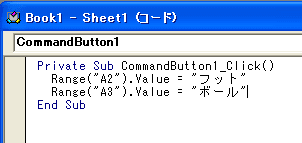
Range("A2").Value = "フット"
Range("A3").Value = "ボール"

実行結果は、こう。
次は、数字でもやってみましょう。
A2に69、A3に98、A4には、A2+A3の計算結果を書き込んでみましょう。

Range("A2").Value = 69
Range("A3").Value = 98
Range("A4").Value = Range("A2").Value + Range("A3").Value

実行結果は、こう。
重要なのは、上から順番に処理される事です。
例えば、A2+A3を先に書いてしまうと...
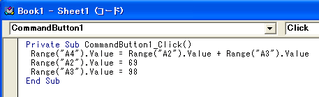
まだA2に69、A3に98が書き込まれる前に計算をしてしまうので...

計算結果は0になってしまいます。
やっていくと、この記述順というのは非常に重要になるのですが、まぁ現時点では、そういうものだという事だけは覚えておいてください。
BGM♪ More and more / Webb Pierce
こてこてな歌声で人気のウェブ・ピアースで、More and moreです。
この時代には、このテの歌声って人気ですよね。
レコード会社からも、もっともっとレコードを作れ!って急かされてたかもしれません。
という感じで業務では、VBAでもっともっとと処理させれば、業務効率向上につながる....かもね。
いきなりVBA 第1回 LOG
ここまで、ちょっとしたコードを実行するボタンを作成して、何種類かの処理をやってきました。
今回は、また半歩進んで、幾つかの処理をまとめて実行してみましょう。
二つ以上の処理を実行するのは簡単です。
これまでやってきたコードを、続けて書けば良いだけです。
例えば
A2セルに“フット”、A3セルに“ボール”の文字列を書き込んでみましょう。
こういうコードになります。
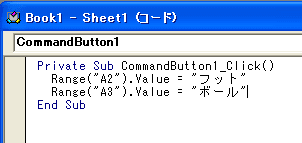
Range("A2").Value = "フット"
Range("A3").Value = "ボール"

実行結果は、こう。
次は、数字でもやってみましょう。
A2に69、A3に98、A4には、A2+A3の計算結果を書き込んでみましょう。

Range("A2").Value = 69
Range("A3").Value = 98
Range("A4").Value = Range("A2").Value + Range("A3").Value

実行結果は、こう。
重要なのは、上から順番に処理される事です。
例えば、A2+A3を先に書いてしまうと...
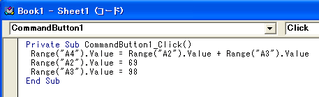
まだA2に69、A3に98が書き込まれる前に計算をしてしまうので...

計算結果は0になってしまいます。
やっていくと、この記述順というのは非常に重要になるのですが、まぁ現時点では、そういうものだという事だけは覚えておいてください。
BGM♪ More and more / Webb Pierce
こてこてな歌声で人気のウェブ・ピアースで、More and moreです。
この時代には、このテの歌声って人気ですよね。
レコード会社からも、もっともっとレコードを作れ!って急かされてたかもしれません。
という感じで業務では、VBAでもっともっとと処理させれば、業務効率向上につながる....かもね。















